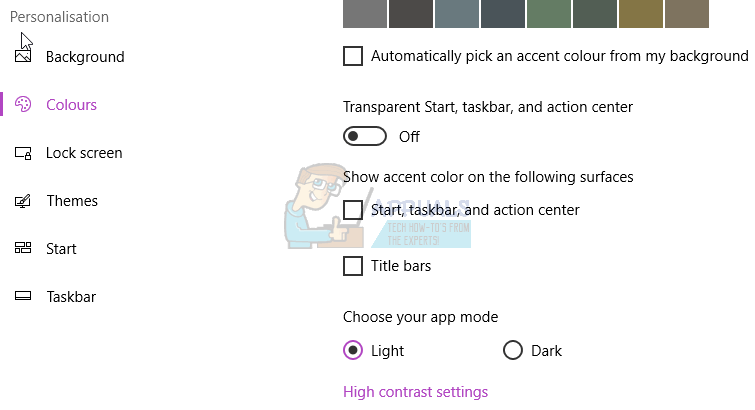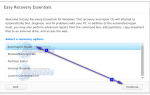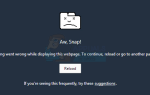Содержание
Если вы недавно установили обновления для Windows 10 или обновили до последней сборки Windows 10, то некоторые компоненты вашего Windows 10 могут быть повреждены. Недавно мы столкнулись с проблемой в Центре поддержки, когда после применения последних обновлений или обновления до последней сборки многие пользователи сообщали Центр событий быть сломленным Эта проблема, скорее всего, вызвана тем, что в Action Center были добавлены последние функции, что приводит к поломке Action Center.
Обычно такие проблемы возникают при применении или установке последних обновлений, но обычно они устраняются со временем, когда MS выпускает исправления или исправляет KB.
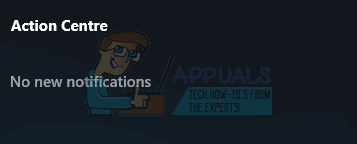
Метод 1: Убить задачу Windows Explorer
Перезапуск задачи Windows Explorer из диспетчера задач решает эту проблему. Но имейте в виду, что это будет работать до тех пор, пока вы не перезагрузите компьютер. После перезапуска вы должны будете повторить этот процесс, чтобы сохранить ваш Центр поддержки в рабочем состоянии.
- Держать Ключ Windows и нажмите р
- Тип Урочная и нажмите Войти
- разместить проводник Виндоус (под процессами Windows) и щелкните по нему правой кнопкой мыши
- Выбрать Запустить снова
Теперь ваш Action Center должен нормально работать до следующей перезагрузки.
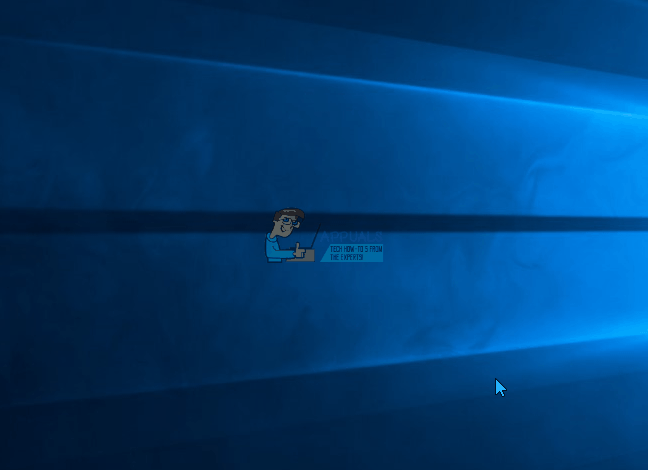
Способ 2: переместить панель задач
- Нажмите и удерживайте левая кнопка мыши на Taskbar
- Тащить, тянуть ваша мышь к одному из краев экрана
- Релиз кнопка, где вы хотите переместить Taskbar
Теперь, если вы нажмете на Центр действий, он должен работать. Вы можете повторить описанный выше процесс, чтобы перетащить панель задач обратно в исходное положение, если хотите (Центр поддержки по-прежнему будет работать).
Замечания: Если вы не можете переместить панель задач, она может быть заблокирована. Щелкните правой кнопкой мыши панель задач и снимите флажок Блокировать панель задач.
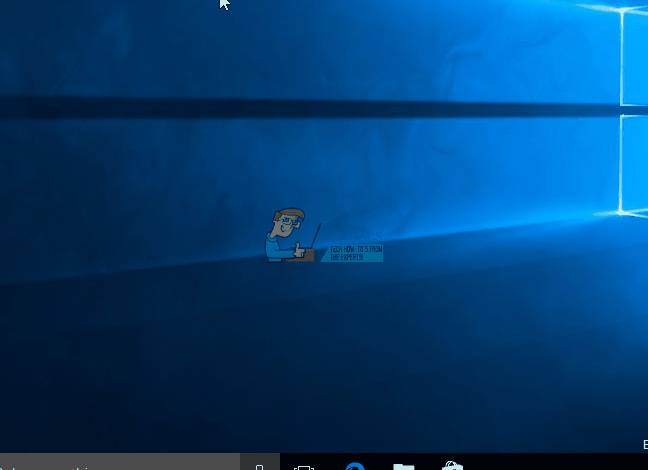
Способ 3: перезагрузите компьютер
В некоторых случаях простая перезагрузка компьютера также решает проблему. Попробуйте перезагрузить компьютер и снова проверьте Центр поддержки.
Способ 4: отключить эффекты прозрачности
Если вы установили Центр поддержки прозрачным, перейдите к настройки -> воплощение -> Цвета. И выключить Прозрачный старт, панель задач и центр действий.